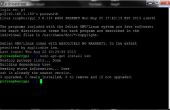0. mij zal veronderstellen dat u al Raspian Wheezy geïnstalleerd op je Raspberry Pi hebt. Maar ik denk dat dit zou moeten werken op andere linux systemen, die werkt op de Raspberry Pi.
1. eerst moet u installeren kolf, en om te doen dat u moet installeren PIP. Dus open te stellen de LXTerminal, zoals we alles wat in de terminal en typ doen zullen: "sudo apt-get install python-pip" (zonder de aanhalingstekens). Dus de opdrachtregel er zo uitzien moet:
Pi ~ $ sudo ad rem-worden installeren python-pip
Typ "j" voor ja na een paar seconden, wanneer u de prompt ziet. Nadat u klaar bent, zult u zien "pi ~ $" weer. Installeer kolf door te typen:
sudo pip installeren kolf
2. Installeer Blogpy door het uitvoeren van deze code:
git clone https://github.com/travisred/blogpy.git
Dit moet niet duren lang, hetzij.
3. Navigeer aan de omslag van de blogpy door te typen "ls" (dat is een kleine letter L niet de nummer 1 en de letter s), de opdrachtregel moet er zo uitzien:
Pi ~ $ ls
blogpy documenten ocr_pi.png Scratch
Bureaublad indiecity python_games squeak
"ls" vindt u alle inhoud in de map. U ziet dat de blogpy map in uw thuismap, er navigeren door te typen "cd blogpy /" op de opdrachtregel. U kunt ook de inhoud in de map blogpy bekijken door "ls" nogmaals te typen:
Pi ~/blogpy $ ls
Build.py md screenshot.png settings.pyc statische
LICENSE.txt README.md settings.py site
4. Bewerk het bestand "settings.py" door het uitvoeren van deze code "nano settings.py" op de opdrachtregel. De opdrachtregel moet er zo uitzien:
Pi ~/blogpy $ nano settings.py
U kunt de instellingen in dit bestand wijzigen. Als u werkt met blogy live vervolgens hebben de site_root ingesteld op "http://www.yoursite.com/". Mij gewijzigde op voor een lege tekenreeks omdat ik ben niet actief het live. Dit is gewoon een test om te zien of ik kan krijgen het lokaal werken op de Raspberry Pi. Hieronder is mijn instelling:
klasse instellingen:
site_name = "blogpy"
site_root = ""
site_description = "Een eenvoudige statische blog generator in python"
number_of_posts_on_front_page = 3
Sla dit bestand door te drukken op Control-X, druk op "y" op te slaan. Druk op Enter om het opslaan van het bestand met dezelfde naam.
5. Installeer het pakket Markdown door het uitvoeren van de code: "sudo easy_install markdown" op de opdrachtregel.
6. stormloop naar de build.py vijl door te typen "python build.py" op de opdrachtregel. De opdrachtregel moet er zo uitzien:
Pi ~/blogpy $ python build.py
7. nu heb je blogpy alle instellen. Ga naar uw thuismap met behulp van de File Manager. Het moet op /home/pi, stel de blogpy map en vervolgens de sitemap open, en draaien de index.html op Midori. U ziet een monster blog.
8. Als u wilt een bericht toevoegt, gaat u naar blogpy, dan de map md. Hier ziet u het bestand 'hello'. U kunt kopiëren van het bestand, de naam wijzigen en vervolgens bewerken van het bestand om een nieuwe post. Dan heb je voor stormloop "python build.py" weer in de terminal te maken van de nieuwe pagina te zien in het index.html
.
9. om uw blogpy site live, upload de inhoud van de map "site" naar uw host root directory.
Opmerking: Nadat ik mijn blogpy-site instelt, de links naar de berichten lijken niet te werken. Ik weet niet hoe het te repareren. Misschien heeft iemand de zelfde kwestie. Laat het me weten als je hoe het weet te repareren. Ik denk dat er is iets mis in het build.py bestand of de manier waarop die ik het opzette.